在使用电脑的过程中,遇到电脑未识别网络的情况着实让人头疼。别担心,下面就为你详细介绍几种常见的解决方法。
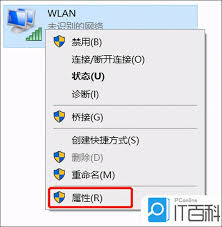
检查网络连接
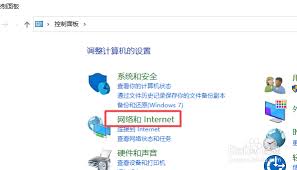
首先,确认网线是否插好。如果是使用有线网络,检查网线两端是否牢固地连接在电脑和路由器上。要是网线接口松动,很可能导致网络无法识别。对于无线网络,查看电脑与无线路由器之间的距离是否过远,或者是否有障碍物阻挡信号。另外,检查路由器的电源是否开启,指示灯是否正常亮起。
重启网络设备
简单有效的方法是重启路由器和调制解调器。关闭路由器和调制解调器的电源,等待几分钟后再重新开启。这样可以清除设备缓存,恢复正常的网络连接。重启电脑也是一个不错的尝试,它能刷新系统网络设置,有可能解决未识别网络的问题。
检查网络驱动
过时或损坏的网络驱动程序可能导致电脑无法识别网络。打开设备管理器,找到“网络适配器”选项,展开后查看网络驱动是否有黄色感叹号或问号。如果有,右键点击该驱动,选择“更新驱动程序”,按照提示操作进行更新。也可以到电脑制造商的官方网站,下载对应型号的最新网络驱动程序并安装。
重置网络设置
在“控制面板”中找到“网络和 internet”,点击“网络连接”,右键点击当前使用的网络连接,选择“属性”。在弹出的属性窗口中,找到“internet 协议版本 4 (tcp/ipv4)”,点击“属性”。选择“自动获得 ip 地址”和“自动获得 dns 服务器地址”,然后点击“确定”保存设置。还可以使用命令提示符来重置网络。以管理员身份运行命令提示符,输入“netsh winsock reset”并回车,接着输入“netsh int ip reset”再回车,完成后重启电脑。

检查防火墙和安全软件
防火墙或安全软件可能会阻止网络连接。暂时关闭防火墙和相关安全软件,然后尝试连接网络,看是否能够识别。如果可以识别,再调整软件的网络访问权限设置,确保允许电脑正常连接网络。
通过以上这些方法,一般能够解决电脑未识别网络的问题。当遇到此类情况时,不要慌张,按照步骤逐一排查,相信你的电脑很快就能重新连接上网络,畅快地使用啦。






















